Все способы:
В процессе общения через WhatsApp иногда возникает желание сохранить на своё устройство изображение, которое присвоено собеседником в качестве фото его профиля. Рассмотрим приёмы, применив которые становится возможным получить аватарку контакта в виде графического файла в памяти Android-девайса, iPhone, а также на диске Windows-компьютера.
Копирование чужих фотографий без разрешения владельца осуществлять не следует — в некоторых случаях это может рассматриваться как нарушение авторских прав! Поэтому наиболее правильным вариантом действий при возникновении желания получить аватарку контакта является обращение к нему с просьбой прислать вам это изображение через WhatsApp. После того как оно будет получено в чате, вы без проблем сможете загрузить его из мессенджера в хранилище своего мобильного девайса или ПК.
Подробнее:
Как отправить фото через WhatsApp на Android, iOS и Windows
Как сохранить фото из чата WhatsApp в память Android-смартфона и iPhone
Способ 1: Мобильное приложение
По понятным причинам не предусмотрено позволяющей скопировать фото контакта и сохранить её на вашем девайсе функции. Извлечь аватарку другого пользователя возможно единственным методом, который описан далее.
- Откройте мессенджер и перейдите к просмотру карточки контакта, фото профиля которого вам необходимо скачать:
- В ВатсАп для Андроид на вкладке «ЧАТЫ» коснитесь аватарки возле имени собеседника, затем нажмите на значок «i» в отобразившейся на экране области с предпросмотром фото и опциями.
Либо, открыв чат, тапните по имени контакта над областью с перепиской.
- В WhatsApp для iPhone, находясь в разделе «Чаты», сдвиньте заголовок переписки с интересующим вас собеседником вправо до появления двух кнопок, нажмите «Ещё»,
а затем выберите «Данные контакта» в открывшемся меню.
Или откройте чат и тапните по его заголовку над областью с сообщениями.
- В ВатсАп для Андроид на вкладке «ЧАТЫ» коснитесь аватарки возле имени собеседника, затем нажмите на значок «i» в отобразившейся на экране области с предпросмотром фото и опциями.
- Коснитесь фото в верхней части карточки с информацией об участнике системы обмена данными – таким образом вы развернёте изображение на весь экран:
- Android:
- iOS:
- Android:
- Сделайте скриншот экрана мобильного девайса.
- Если это не было сделано с помощью инструментария средства создания скриншотов, откройте полученный файл в любом доступном с мобильного устройства фоторедакторе, выполните обрезку лишних фрагментов изображения, а затем сохраните полученное в памяти смартфона.
Способ 2: WhatsApp для Windows
Извлечение и сохранение аватарки собеседника может озадачить вас не только при общении через мессенджер со смартфона, но и при использовании WhatsApp для Windows. На компьютере выполнить рассматриваемую операцию возможно, применив аналогичную вышеописанной для мобильных девайсов хитрость.
- Запустите ВатсАп на ПК.
- Откройте карточку контакта в программе. Для этого перейдите в чат с ним, а затем щёлкните по имени собеседника над областью с сообщениями.
Либо вызовите меню переписки, кликнув по кнопке «…» справа от её наименования вверху окна
и затем выберите пункт «Данные контакта».
- Щёлкните по круглой миниатюре фото участника WhatsApp – таким образом вы переместитесь к полноразмерному просмотру изображения.
- Создайте скриншот окна мессенджера либо сразу демонстрирующей картинку-аватарку области – специализированные программы для создания снимков экрана это позволяют.
- При необходимости откройте файл скриншота в любом установленном на ПК графическом редакторе и произведите обрезку и/или другое редактирование для придания изображению приемлемого вида.
Сохраните полученное — на этом озвученная в заголовке этого материала задача считается решенной.
Вышеописанные приёмы – это всё, что вы можете предпринять, когда решите скопировать на своё устройство аватарку одного из контактов в WhatsApp. Современный софт позволяет решать многие задачи, в том числе не предполагаемые к осуществлению пользователем или даже запрещённые по различным причинам создателями мессенджера.
Способ 3: WhatsApp Web
Самый эффективный в плане конечного результата (вы получите файл изображения в оригинальном разрешении) метод сохранения фото любого пользователя мессенджера, а также установленной как логотип группового чата картинки, доступен за счёт использования инструментария современных браузеров и требует авторизации в веб-версии WhatsApp.
Вариант 1: Компьютер
- Откройте любой браузер для Windows (в примере далее – Google Chrome), перейдите в нём по следующей ссылке на сайт сервиса WhatsApp Web.
- С целью авторизации в мессенджере через его веб-приложение отсканируйте представленный на открывшейся странице QR-код средствами основного клиента WhatsApp, который инсталлирован на вашем телефоне.
Подробнее: Сканирование QR-кода для активации десктопной или веб-версии мессенджера WhatsApp
- Кликнув по заголовку переписки в меню слева, перейдите в чат с пользователем, чьё фото желаете скачать, или откройте группу, логотип которой требуется получить в виде файла изображения.
- Щёлкните по заголовку чата, то есть имени пользователя либо названию группы вверху над областью с сообщениями,
затем нажмите на миниатюру фото профиля в отобразившейся справа страницы области «Данные контакта (группы)».
- В результате выполнения предыдущего пункта инструкции, вы откроете интересующее вас фото в полном размере. Теперь кликните по нему правой кнопкой мыши,
в открывшемся меню выберите пункт «Сохранить картинку как…».
- Если браузер настроен соответствующим образом, далее появится окно выбора пути загрузки изображения на диске ПК – перейдите в нужную папку и затем щёлкните «Сохранить». В случае когда в обозревателе не активирована опция требования указания пути загрузки файлов, фото будет сохранено в установленной по умолчанию директории (чаще всего в Windows-библиотеке «Загрузки»).
- На этом всё – откройте указанную для сохранения картинки папку в Проводнике Windows,
после чего сможете провести с полученным из WhatsApp изображением любые операции, например, редактирование или преобразование в другой формат.
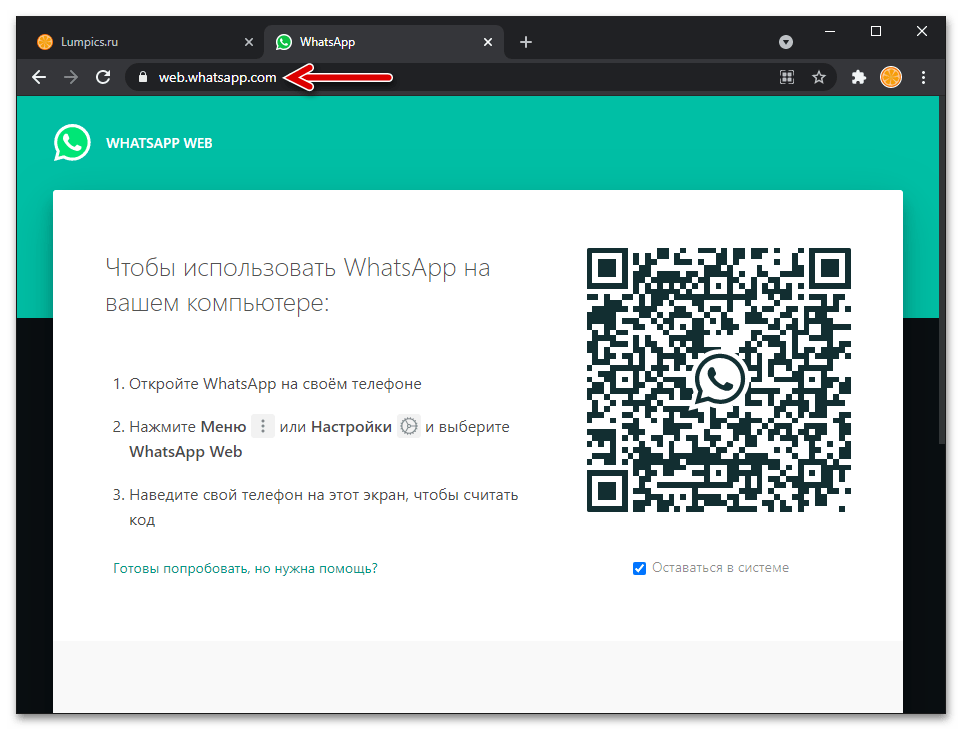

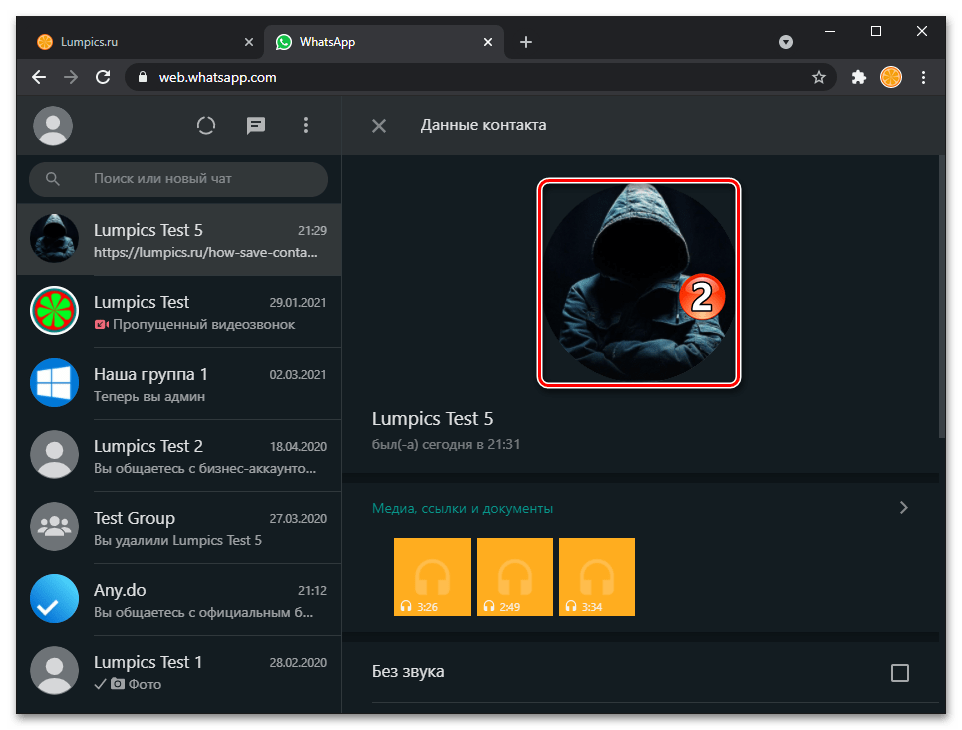
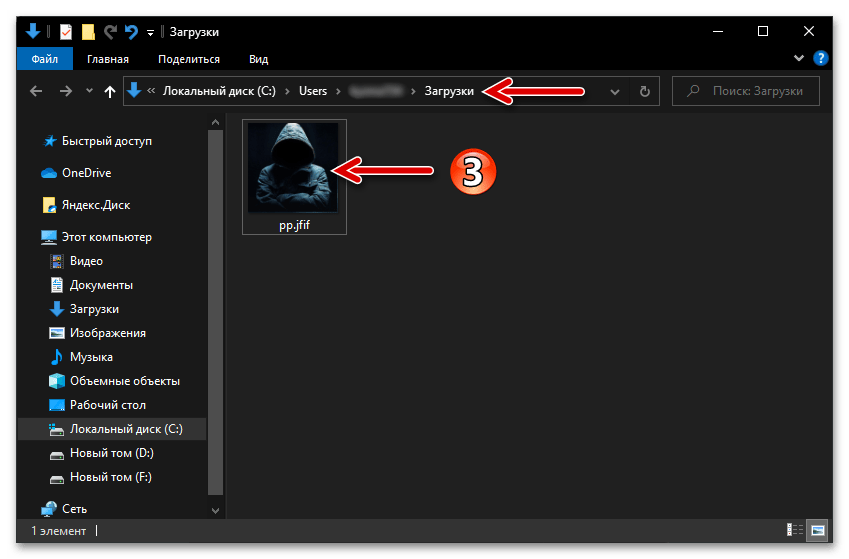
Вариант 2: Смартфон на Android или iPhone
В отсутствии доступа к ПК для выполнения предыдущей инструкции из этого материала, скачивание фото собеседника в мессенджере рассматриваемым способом можно произвести и в среде мобильных ОС, но для этого потребуется второй смартфон на Android либо iPhone.
- Авторизуйтесь в сервисе WhatsApp Web на задействуемом как будущее (возможно, временное) хранилище фото профиля другого пользователя мессенджера
смартфоне или планшете.
Подробнее: Открытие и вход в WhatsApp Web с Android-девайса и iPhone
- Касанием по заголовку слева страницы с открытой веб-версией мессенджера откройте чат с пользователем, фото которого вам требуется скачать. Чтобы развернуть изображение профиля на весь экран, тапните по нему дважды – сначала слева от имени над областью с сообщениями, а затем в открывшейся области «Данные контакта».
- Далее в зависимости от ОС девайса, на котором осуществляются манипуляции:
- В Android длительно нажмите в занимаемом картинкой пространстве, выберите пункт «Скачать изображение».
Перейдите в папку «Загрузки» девайса либо другой установленный для скачивания файлов из используемого браузера каталог – здесь вы обнаружите целевой файл-изображение.
- В случае с iPhone длительным нажатием в области демонстрируемого обозревателем в полном размере фото другого участника Whats App вызовите меню, коснитесь «Сохранить изображение».
Закройте или сверните браузер. Запустите iOS-приложение Фото – здесь вы обнаружите скопированную из мессенджера аватарку пользователя в оригинальном качестве.
- В Android длительно нажмите в занимаемом картинкой пространстве, выберите пункт «Скачать изображение».
 Наша группа в TelegramПолезные советы и помощь
Наша группа в TelegramПолезные советы и помощь
 lumpics.ru
lumpics.ru

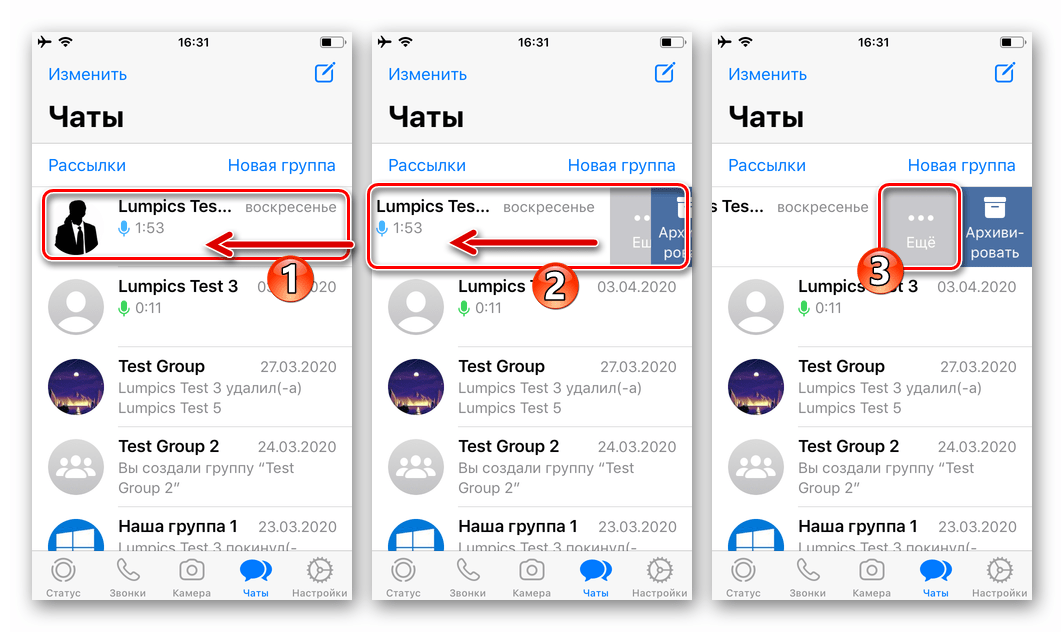
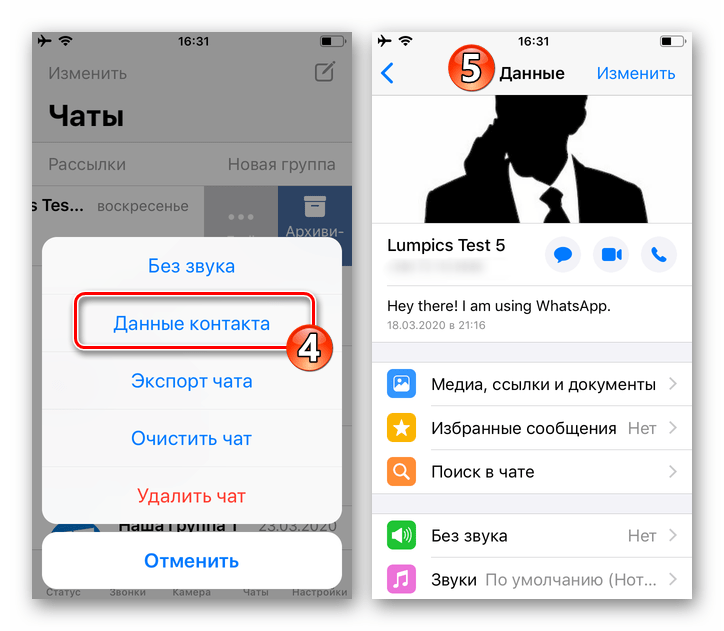
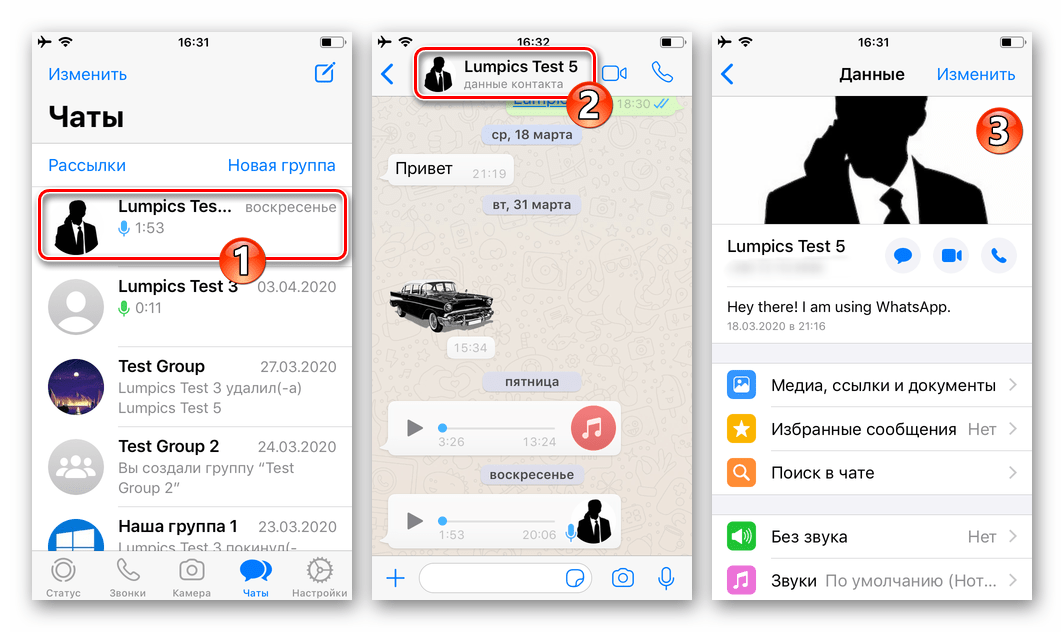
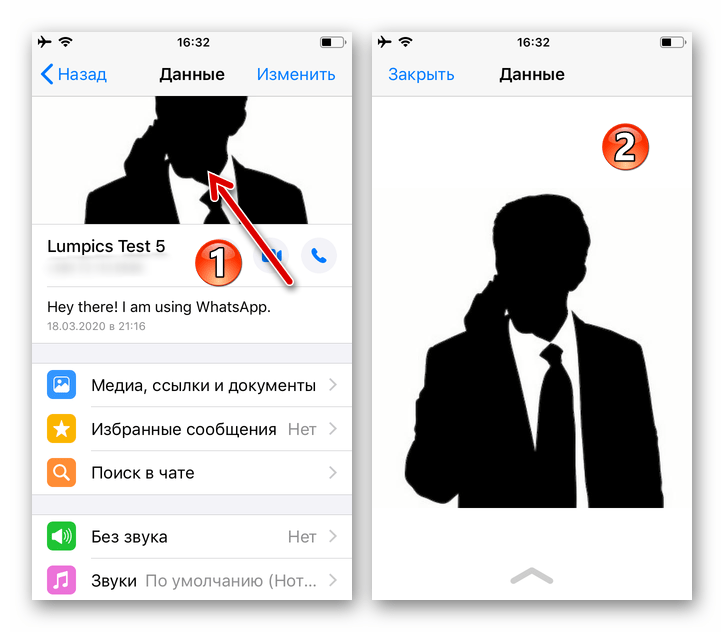

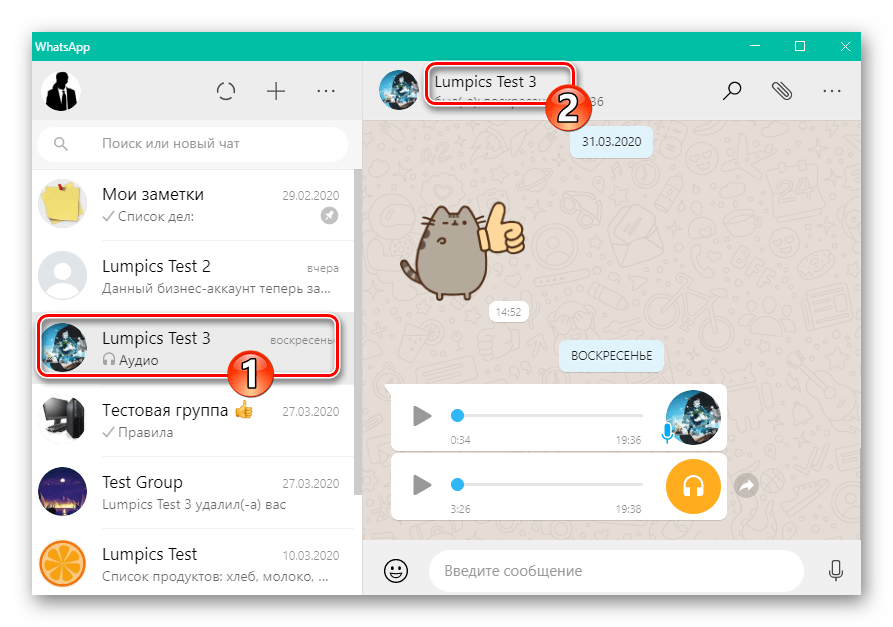
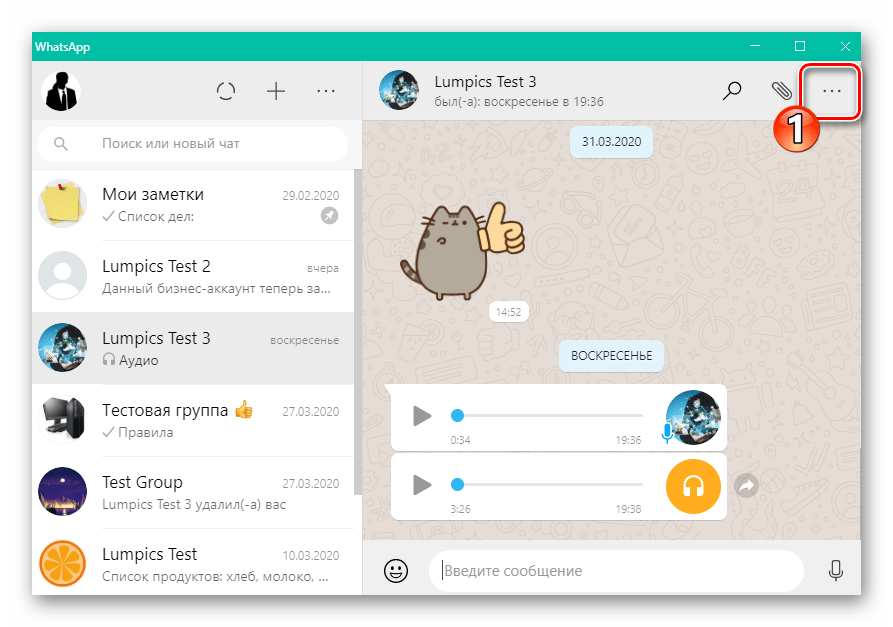
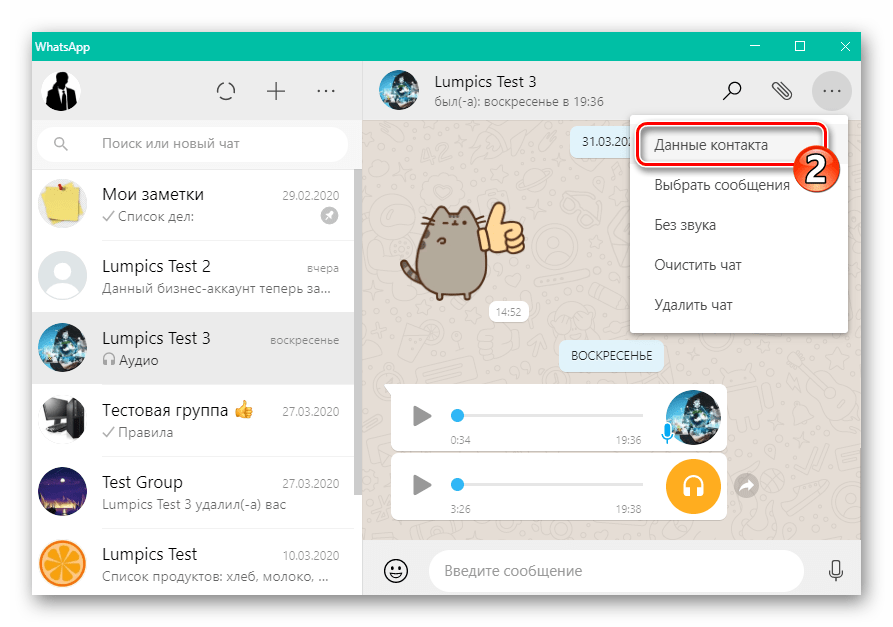
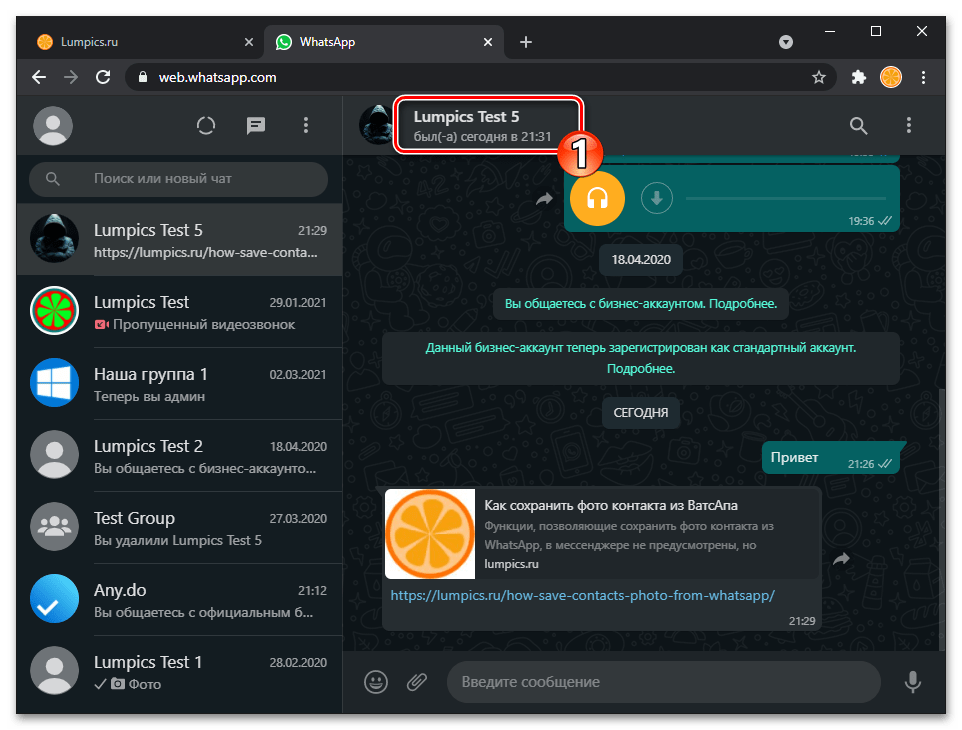
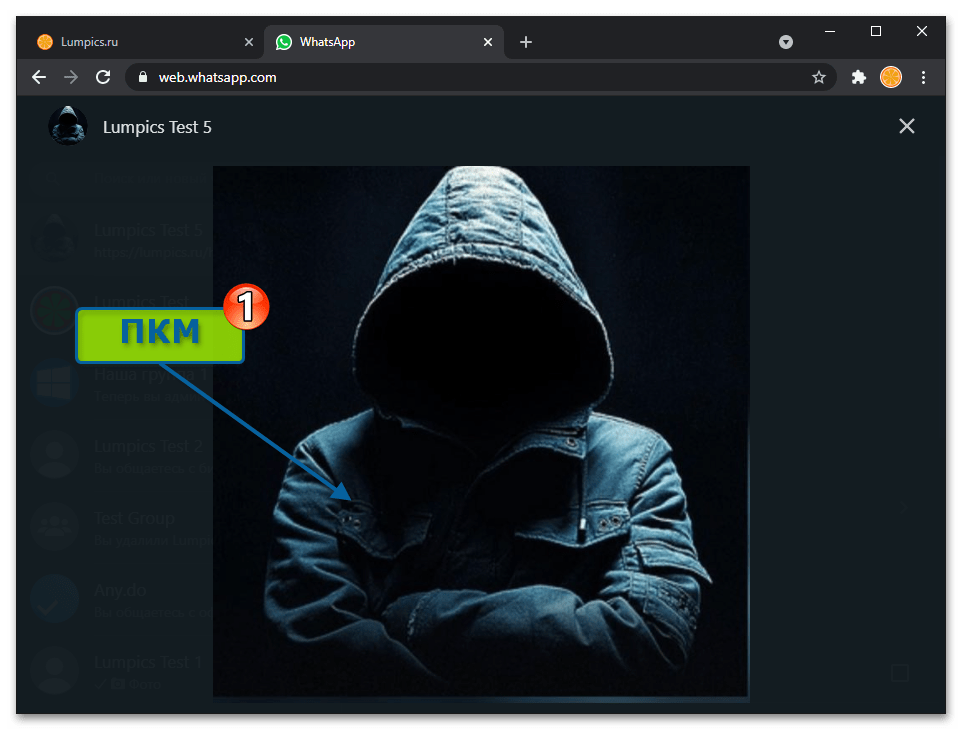

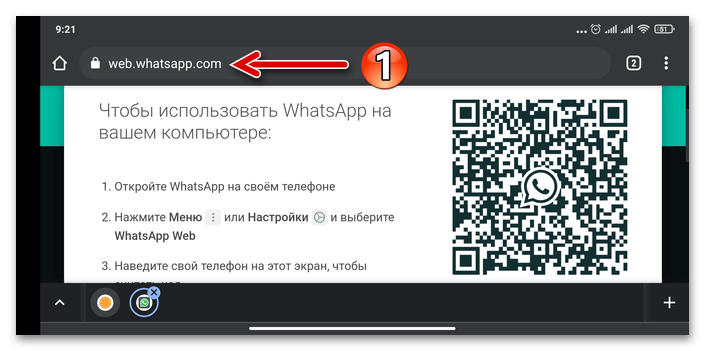
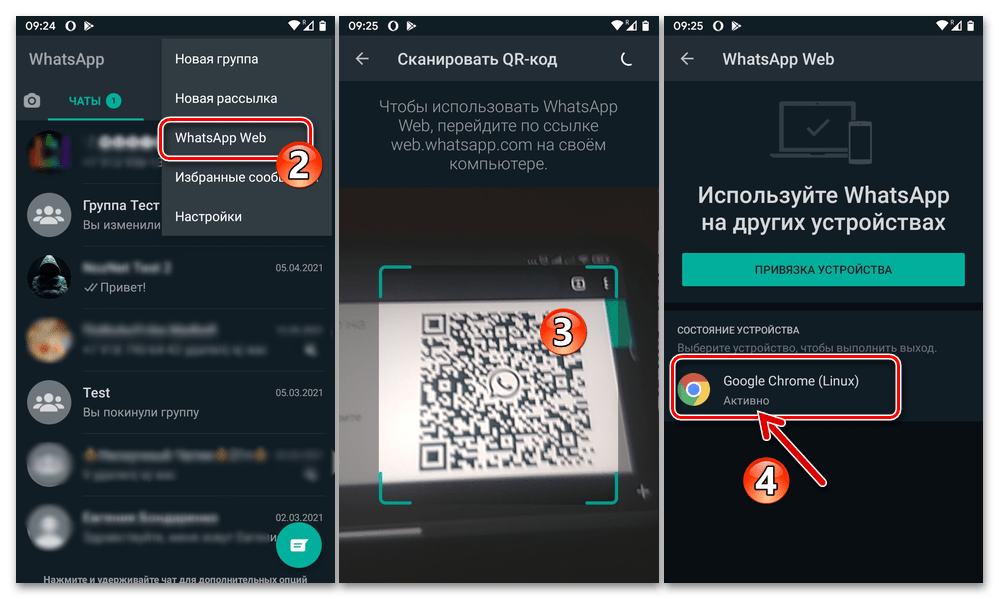
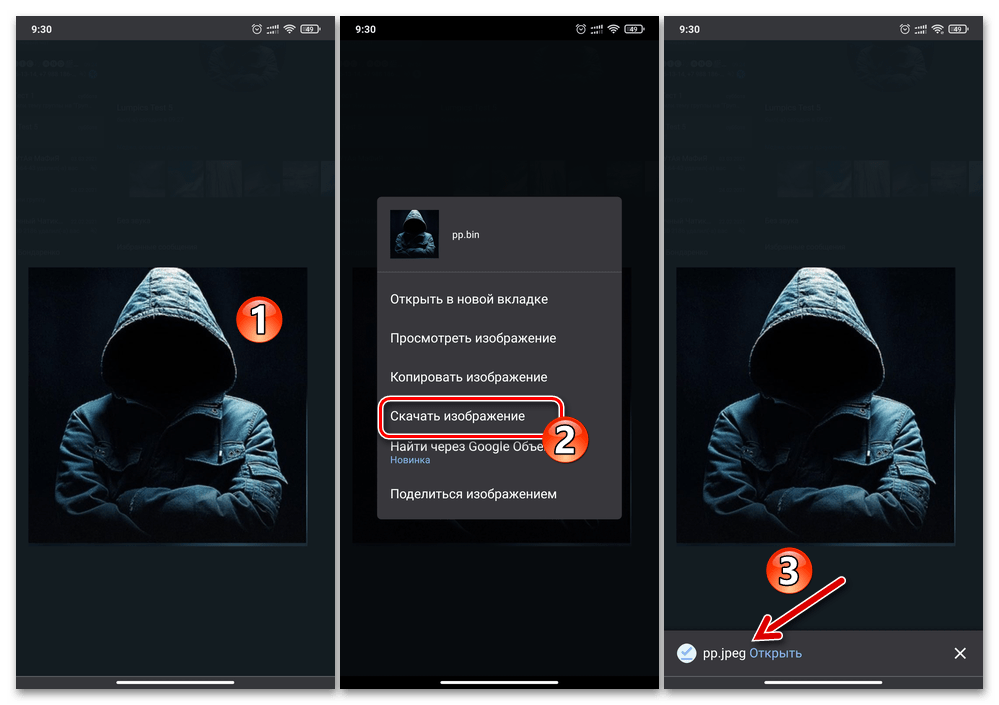




Инструкция о том как сделать скриншот, к тому же нерабочая. У меня пишет «нельзя сделать снимок экрна этой страницы». Телефон Poco, ОС Xiaomi hyperos
Лучше бы подсказали программки — помощники, с помощью которых быстро сохранить фото с аватарки WhatsApp именно в андроиде, не возясь со скрином. Вот в Нокии на Майкрософт было быстро, клик на фото авы- сохранить. А тут спецом закрыли видать. Написал бы кто крак, заплатила бы
Веб версию на компе открой, да сохран. Оригинал фото, не придется платить никому
Здравствуйте. Большое вам спасибо за отклик и указание на, пожалуй, самый эффективный путь к решению рассматриваемой задачи. В ближайшее время мы дополним комментируемую статью подробным описанием предложенного вами способа сохранения фото контакта из мессенджера.
Приветствую, Инка. Конечно, лучше было бы, если было бы лучше, чем есть в действительности. Но мы не рассматриваем теоретические возможности реализации того или иного действия, а также не занимаемся оценкой предусмотренного разработчиками софта пути осуществления (либо запрета выполнения) той или иной операции с точки зрения пользователя и его желаний, — это же бессмысленно, согласитесь. В заголовке статьи озвучена задача — в её тексте описано «плохое или хорошее», но единственно доступное на сегодняшний день решение. Мечты и рассуждения в стиле «было бы здорово вот так или как где-то было когда-то» — это не для актуальных инструкций по эксплуатации устройств и применению приложений/сервисов. Добавлю — побуждение к взлому софта и прочим неправомерным действиям в общем-то является нарушением закона большинства существующих государств, не стоит подобные призывы и мотивации размещать на общедоступных ресурсах…
Пару лет назад на айфоне я мог спокойно сохранить фотку контакта в ватсап. Там так и было при тапе на фото функции «Сохранить». С новыми обновлениями эта функция испарилась.
> Сохранение фото контакта
Автор походу не понимает разницу между сохранить и сделать скрин.
Вы расписали на три страницы КАК ДЕЛАТЬ СКРИНШОТ?
Вы серьезно? Статья для девочек до 19 лет?
Ничего не получается…
Фото оригинал можно скачать гораздо проще: заходите с компьютера в веб версию в браузере, правой кнопкой мыши по изображению, сохранить как и всё
Добрый день, Аноним. Вы же комментарий пишите, рассчитывая какую-то подсказку получить, что поможет вам добиться желаемого результата, верно? А как же можно помочь в решении проблемы, если нет вводных данных? Опишите, на каком устройстве (Android-смартфон, iPhone или ПК) вы решаете описанную в статье задачу и какой конкретно шаг соответствующей инструкции не выполним в вашем случае или не дает предполагаемого рекомендациями эффекта.
Большое спасибо!!!